Existem várias maneiras de desenvolver o raciocínio por meio de resolução de problema.
Aqui vai uma dica de aula para você trabalhar com seus alunos palavras cruzadas utilizando o Calc.
Uma forma bem simples, porém muito eficaz para desenvolver o raciocínio de seus alunos.
É interessante antes mesmo de começar a montar as palavras cruzadas ter em mente o que será feito, como por exemplo:
1º - Tema: animais.
2º - Palavras: cachorro, gato, pássaro, peixe, cavalo, vaca, boi, cobra, coelho, galinha, pato.
3º - Nível: Fundamental I
É muito importante saber sobre esses dados para que possa montar as palavras conforme o nível dos alunos.
Clique no quadrado que está com a seleção em vermelho para selecionar todas as linhas e colunas conforme a figura abaixo
Ajuste as colunas do tamanho de um quadrado que possa caber uma letra. Para ajustar a coluna clique na linha entre A e B e arraste para esquerda até o tamanho ideal.
Nesta imagem foi colocado um exemplo simples representado um nível fácil sendo que os próximos devem ser com uma complexidade maior.
3º Passo - Inserir borda nas palavras cruzadas
Selecione uma palavra pressione Ctrl. Com o Ctrl pressionado selecione outra palavra e não solte até selecionar todas. Caso não consiga inserir em todas faça por palavra.
Com as palavras selecionadas clique em Formatar (parte superior da janela) -> Célula. Irá abrir uma tela conforme a imagem abaixo e clique em bordas como indica a seleção em vermelho.
Clique nas caixas indicadas na figura para inserir as bordas e após clique em OK.
Veja como ficaram as palavras cruzadas.
Insira as dicas e coloque uma seta indicando o começo das palavras. As setas são feitas com traços e o sinal de maior na figura a baixo.
Agora precisamos formatar para deixar com um gráfico mais agradável
Cliquem em Ferramentas (parte superior da janela) -> opções
Clique em Broffice.Calc (seleção preta) -> clique em exibir (seleção vermelha) -> clique em “Linhas de grade” (seleção) deixando a caixa em branco. Feito todos esses passos clique em OK.
Apague as palavras cruzadas e veja como ficará sua atividade.
Você também pode criar outras palavras cruzadas utilizando as abas abaixo da planilha com níveis de dificuldades diferentes.
Se você gostou da postagem compartilhe com seus amigos e comente abaixo.
Aqui vai uma dica de aula para você trabalhar com seus alunos palavras cruzadas utilizando o Calc.
Uma forma bem simples, porém muito eficaz para desenvolver o raciocínio de seus alunos.
É interessante antes mesmo de começar a montar as palavras cruzadas ter em mente o que será feito, como por exemplo:
1º - Tema: animais.
2º - Palavras: cachorro, gato, pássaro, peixe, cavalo, vaca, boi, cobra, coelho, galinha, pato.
3º - Nível: Fundamental I
É muito importante saber sobre esses dados para que possa montar as palavras conforme o nível dos alunos.
1º Passo – Ajustar as células
Abra o Calc (iniciar -> ferramentas de produtividade -> Planilha eletrônica)Clique no quadrado que está com a seleção em vermelho para selecionar todas as linhas e colunas conforme a figura abaixo
Ajuste as colunas do tamanho de um quadrado que possa caber uma letra. Para ajustar a coluna clique na linha entre A e B e arraste para esquerda até o tamanho ideal.
2º Passo – inserir palavras cruzadas
Agora você deve colocar as palavras nos quadrados de forma com que elas se cruzem. Desta maneira fica mais fácil de montar e saber onde colocar as palavras evitando erros.Nesta imagem foi colocado um exemplo simples representado um nível fácil sendo que os próximos devem ser com uma complexidade maior.
3º Passo - Inserir borda nas palavras cruzadas
Selecione uma palavra pressione Ctrl. Com o Ctrl pressionado selecione outra palavra e não solte até selecionar todas. Caso não consiga inserir em todas faça por palavra.
Com as palavras selecionadas clique em Formatar (parte superior da janela) -> Célula. Irá abrir uma tela conforme a imagem abaixo e clique em bordas como indica a seleção em vermelho.
Clique nas caixas indicadas na figura para inserir as bordas e após clique em OK.
Veja como ficaram as palavras cruzadas.
Insira as dicas e coloque uma seta indicando o começo das palavras. As setas são feitas com traços e o sinal de maior na figura a baixo.
Agora precisamos formatar para deixar com um gráfico mais agradável
4º Passo – Formatando as células
Insira título, figuras e centralize as palavras cruzadas.Cliquem em Ferramentas (parte superior da janela) -> opções
Clique em Broffice.Calc (seleção preta) -> clique em exibir (seleção vermelha) -> clique em “Linhas de grade” (seleção) deixando a caixa em branco. Feito todos esses passos clique em OK.
Apague as palavras cruzadas e veja como ficará sua atividade.
Você também pode criar outras palavras cruzadas utilizando as abas abaixo da planilha com níveis de dificuldades diferentes.
Se você gostou da postagem compartilhe com seus amigos e comente abaixo.







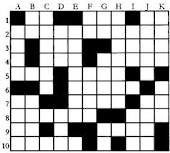

















1 comentários:
Muito boa esta postagem. Agradeço o compartilhamento.
Postar um comentário